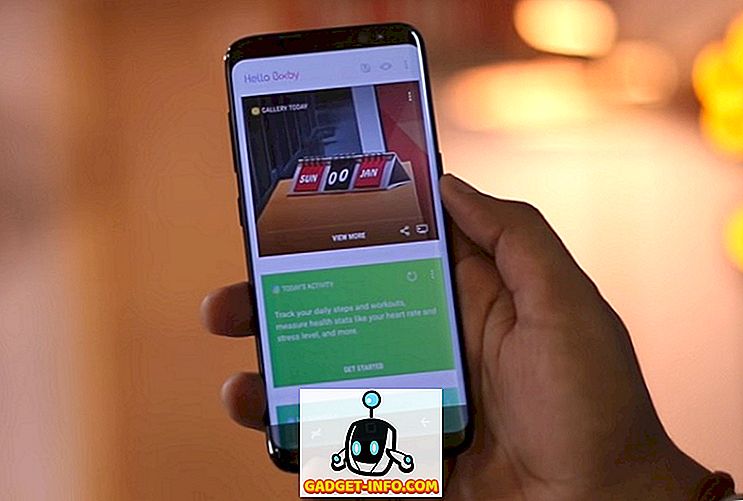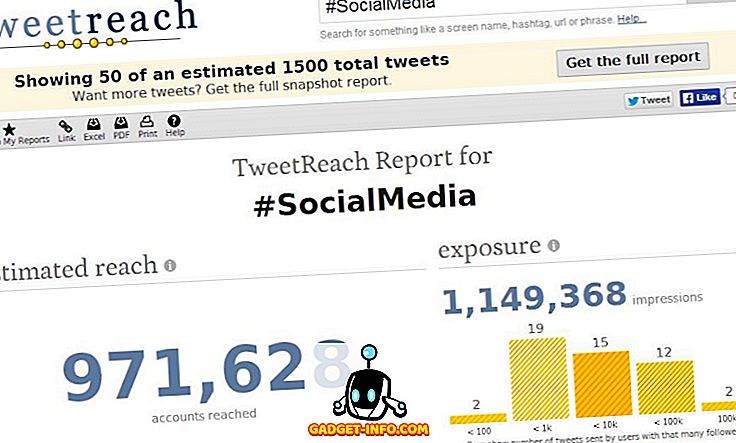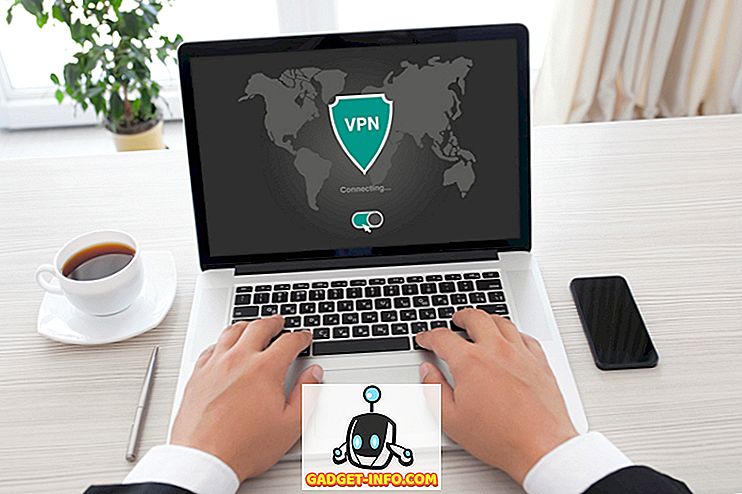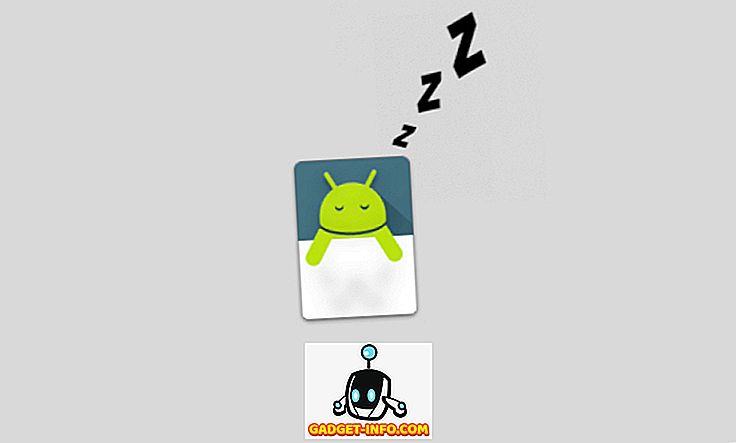Perkara pertama yang datang ke fikiran anda apabila anda berfikir DJI dan dronenya adalah tag harga yang tinggi. Walaupun ia menghasilkan beberapa drone yang paling kuat di luar sana, drone mereka terikat untuk membakar lubang yang agak besar di dalam poket anda. Syukurlah, DJI baru-baru ini mengumumkan paling murah serta drone paling padat mereka - DJI Spark. The DJI Spark, berharga $ 499 adalah drone gaya 'baru' atau mini-drone yang boleh dimuatkan dalam mana-mana beg dan diterbangkan tanpa pengawal atau telefon. Saudara lelaki kepada DJI Mavic Pro, Spark mempunyai 2-Axis Gimbal dan kamera 12MP untuk tembakan masih. Ia juga boleh merakam video pada Full HD (1920 × 1080) pada kadar frame 30fps. Walaupun ini semua sangat bagus, DJI tidak menyediakan manual dalam pembungkusan mereka. Jadi, jika anda baru-baru ini membeli DJI Spark dan tertanya-tanya bagaimana untuk menyambung dan mendapatkan perkara rolling, bacalah ketika kami membawa kepada anda panduan kami bagaimana untuk menubuhkan dan menggunakan DJI Spark:
Sediakan DJI Spark Dengan Telefon Pintar Anda
Nota Sebelum meneruskan, pastikan anda benar-benar mengenakan semua bateri Spark.
- Untuk memulakan, muat turun aplikasi DJI GO 4 untuk telefon pintar anda. Ia benar-benar percuma dan tersedia untuk kedua-dua Android dan iOS.

- Buka aplikasi DJI dan "Masuk" dengan akaun DJI anda. Jika anda tidak mempunyai satu, ketik pilihan "Daftar" untuk membuat akaun baru.

- Sekarang, sambungkan bateri ke Spark DJI anda dan hidupkannya. Untuk berbuat demikian, tekan dan tahan butang kuasa bateri selama 3 saat. Sekarang, tahan butang kuasa gegar selama 9 saat sehingga anda mendengar bunyi bip 3 yang berterusan.

- Sekarang, buka tetapan WiFi pada telefon pintar anda dan sambungkan ke WiFi drone itu. Butiran WiFi harus disebutkan di dalam kotak drone atau di bawah petak bateri .

- Sebaik sahaja anda telah disambungkan ke WiFi drone, buka aplikasi DJI GO 4 . Aplikasi ini kini akan memeriksa sebarang kemas kini firmware . Jika dijumpai, sambung semula ke WiFi anda dengan akses Internet dan muat turun fail kemas kini. Kemudian, sambung semula ke WiFi pengerang dan kemas kini perisian tegarnya.

- Seterusnya, kuasa pengawal jauh dengan menekan butang kuasa sekali, dan kemudian memegangnya selama 3 saat .

- Sekarang, kita perlu memasangkan alat kawalan jauh dengan drone . Untuk melakukan itu, tahankan butang kuasa bateri pada drone selama 3 saat sehingga anda mendengar bunyi bip tunggal. Sekarang, pegang butang Jeda, Fungsi dan Tindakan pada pengawal jauh selama 3 saat sehingga ia mulai menangis. Pengawal jauh kini akan mula berpasangan dengan drone.

- Sebaik sahaja ia telah dipasangkan, LED depan 2 pada drone akan mula berkedip hijau dan kemudian bertukar merah padat. Juga, status LED pada pengawal jauh akan menjadikan hijau padu juga.

- Sekarang, kita perlu menyambungkan telefon pintar kepada alat kawalan jauh. Untuk berbuat demikian, buka tetapan WiFi dan sambungkan ke WiFi pengawal jauh . Ambil perhatian bahawa WiFi ini akan berbeza daripada WiFi pesawat, dan kelayakan untuk perkara yang sama boleh didapati di bahagian belakang alat kawalan jauh .

- Setelah anda bersambung ke WiFi pengawal jauh, buka aplikasi DJI GO 4 . Jika anda melihat dialog teks yang mengatakan "Bersambung", itu bermakna anda baik untuk pergi. Jika tidak, ulangi semua langkah dari permulaan.

Mengawal Spark DJI
1. Mengambil Off
Sebelum melepaskan drone itu, pastikan terdapat ruang yang luas di sekeliling drone untuk memastikan penerbangan yang betul. Juga, langkah ini merujuk kepada hanya melayang pada peranti di atas tanah. Anda boleh melepaskan drone dengan mengikuti salah satu daripada tiga langkah:
- Hanya gerakkan tongkat hidup pada alat kawalan jauh di arah ke atas secara perlahan untuk memulakan pembuangan.

- Pilihan kedua adalah untuk mengetuk butang pembuangan, yang terletak di sudut kiri atas skrin anda pada aplikasi DJI GO 4. Apabila mengetik, anda akan mendapat pemberitahuan untuk pengesahan pembebasan. Hanya slaid untuk mengesahkan urutan lepas.



- Akhir sekali, jika anda mempunyai kawalan isyarat yang didayakan pada peranti, cuma tahan peranti itu di tangan anda dan perlahan - lahan menaikkan tangan anda untuk membimbing drone untuk berlepas.

2. Mengawal Spekulasi DJI Menggunakan Gerak Isyarat
USP utama DJI Spark adalah hakikat bahawa ia boleh digunakan hanya dengan bantuan gerak isyarat, tanpa memerlukan mana-mana telefon pintar atau pengawal jauh. Dengan bantuan sensor pada Spark, anda boleh melancarkan peranti dari tangan anda, membuatnya mengikuti anda, mengambil gambar diri sendiri dan membuatnya kembali di atas telapak tangan anda juga. Ingat bahawa dalam mod ini, drone tidak akan pergi jauh dan harus sentiasa menghadap anda. Secara keseluruhan, mod isyarat berfungsi dengan sangat baik dan mudah digunakan untuk mengklik selfie mudah. Lihat gambar di bawah untuk pelbagai gerak isyarat yang anda boleh gunakan untuk mengawal DJI Spark:


Nota : Mod isyarat hanya boleh digunakan dalam angin atau kawasan dengan angin halaju rendah, jika tidak, kamera mungkin tidak stabil, menjadikannya mustahil untuk mengawal drone tersebut.
3. Mengawal DJI Spark dengan DJI GO 4 App
DJI GO 4 App boleh digunakan untuk pelbagai fungsi untuk memanfaatkan waktu penerbangan anda. Layar utama aplikasi rumah pilihan untuk status pesawat, lepas landas, pendaratan, kompas, tombol pengatup kamera, dan halaman pengaturan . Selain itu, semasa penerbangan, skrin utama juga menunjukkan bar bateri, yang menggambarkan masa penerbangan yang ditinggalkan mengikut bateri drone.

App DJI GO 4 boleh digunakan untuk mengawal pergerakan peranti juga, yang pada dasarnya menyerupai tongkat alat kawalan jauh pada skrin peranti. Anda boleh menggunakannya untuk menggerakkan peranti itu dan terbang langsung dari telefon pintar anda. Aplikasi ini membolehkan anda untuk menggerakkan drone dan juga berputar. Ia juga membolehkan anda menggerakkan kamera ke atas dan ke bawah, mengubah kawasan fokus.

Halaman "Status Pesawat" boleh diakses dengan mengetuk pilihan "Dalam penerbangan (visi)" di sebelah kiri atas, yang menunjukkan banyak pilihan yang berkaitan dengan pesawat. Anda boleh menyemak status keseluruhan, mod penerbangan, menukarkan kompas anda, mengubahsuai Unit Pengukuran Inertial (IMU), mengubah Kawalan Kelajuan Elektronik (ESC) dan banyak lagi. Ia juga boleh digunakan untuk mengkonfigurasi pengawal jauh, serta program semula 'Fn' dan 'C' pada pengawal .


Mengetuk menu 3-titik di penjuru kanan sebelah atas halaman utama dalam apl ini menunjukkan Tetapan Umum untuk aplikasi. Halaman tetapan dilengkapi dengan bar sisi sendiri yang membolehkan pengguna mengakses Tetapan Pengawal Utama, Tetapan Navigasi Visual, Tetapan Pengawal Jauh, Tetapan WiFi, Info Bateri Pesawat, dan Tetapan Gimbal. Tetapan ini boleh digunakan untuk mengkonfigurasi jarak max, ketinggian maksima, menghidupkan Mod pemula, menukar Unit Pengukuran, pilih Platform Penyiaran Langsung, membolehkan audio disimpan dengan cache video pada peranti dan banyak lagi.

Terletak di bawah butang pengatup kamera ialah halaman tetapan lanjutan kamera . Dengan bantuan menu ini, anda boleh melaraskan kadar pengatup, menukar mod penggambaran dari satu tangkapan ke tembakan pecah, laraskan ISO, pendedahan, baki putih dan banyak lagi. Anda juga boleh menggunakan menu ini untuk memformat kad SD, tunjukkan Display On Screen Camera dan banyak lagi.


Akhirnya, aplikasi DJI GO 4 juga dilengkapi dengan perisian pengeditan video DJI sendiri, yang membolehkan pengguna untuk mengedit video yang mudah ditangkap oleh drone. Anda boleh menggabungkan beberapa klip, memajanya, menambah peralihan dan kesan dan banyak lagi, hanya dengan bantuan beberapa paip. Ingat bahawa video ini disimpan dalam cache video aplikasi, dan perlu dieksport terlebih dahulu untuk melihatnya dari galeri peranti.

4. Mengawal Drone melalui Kawalan Jauh
Sebagai alternatif, jika anda membeli Combo Fly More, anda akan dapat Alat Kawalan Jauh untuk DJI Spark termasuk dalam pakej. Pengawal Jauh DJI Spark boleh digunakan untuk mengawal peranti semasa dalam penerbangan, dan mengambil gambar dan merakam video juga. Setiap butang mempunyai fungsi tertentu yang berkaitan dengannya, seperti yang disebut dalam senarai di bawah.

- Dial digunakan untuk menggerakkan kamera . Anda boleh menggerakkan dail ke kiri dan ke kanan untuk memindahkan kamera ke atas dan bawah masing-masing.
- Ini ialah butang Rekod . Tekan tunggal akan mengalihkan anda ke mod rakaman video (jika anda belum berada dalam mod itu), dan tekan kedua akan memulakan rakaman video.
Akhir sekali, tekan butang ini sekali lagi untuk menghentikan rakaman video. - Ini ialah butang Kembali ke Laman Utama . Menekan dan menahan butang ini akan membuat drone kembali ke kedudukan rumahnya (di mana ia bermula dari awal), dan tanah secara automatik.
- Stick Left digunakan untuk menukar ketinggian drone serta memutarnya . Menggerakkan tongkat ke atas dan ke bawah akan meningkatkan atau mengurangkan ketinggian drone masing-masing. Juga, menggerakkan tongkat ke kiri atau ke kanan akan membuat dron berputar sepanjang paksinya masing-masing mengikut arah arah jam atau arah jam.
- Ini ialah butang Kecemasan . Butang ini digunakan untuk memakai brek kecemasan pada drone semasa terbang pada kelajuan tinggi.
- Ini adalah suis mod Sukan . Gelongsor togol ke sebelah kanan membolehkan mod sukan. Dalam mod ini, bilah-bilah drone bergerak secepat mungkin, membolehkan drone untuk mencapai kelajuan maksimum sehingga 50km / j semasa bergerak. Mod ini TIDAK disarankan untuk pemula.
- Ini adalah butang Fungsi. Butang ini boleh disesuaikan untuk melaksanakan tugas tertentu mengikut budi bicara pengguna. Secara lalai, ini membuka tetapan kamera lanjutan. Untuk mengubah tindakannya, buka aplikasi DJI GO 4> Status Pesawat> Pengubahsuaian Butang> Fn, dan pilih tugas sesuai dengan keinginan anda.
- Stick Hak pada pengawal digunakan untuk mengubah orientasi dan manuver drone. Anda boleh menggunakan kayu analog dalam pergerakan 8 paksi untuk menggerakkan peranti ke hadapan, ke belakang, kiri, kanan dan menyerong.
- Ini ialah butang Kuasa . Tekan dan tahan untuk menghidupkan atau mematikan pengawal jauh.
- Ini adalah butang Kamera . Tekan tunggal akan menghidupkan anda ke mod kamera (jika anda belum berada dalam mod itu), dan tekan kedua akan menangkap foto.
- Seterusnya, kami mempunyai butang 'C' atau Tindakan . Ini juga merupakan butang disesuaikan pengguna . Sama seperti butang fungsi, secara lalai, butang membuka tetapan kamera lanjutan. Untuk mengubah tindakannya, cukup buka aplikasi DJI GO 4> Status Pesawat> Pengubahsuaian Butang> C, dan pilih tugas sesuai keinginan anda.
- Akhirnya, ini adalah port mikro-USB, yang boleh digunakan untuk mengecas alat kawalan jauh.

Sediakan dan gunakan DJI Spark Drone Dengan Kemudahan
Keseluruhannya, DJI Spark adalah alat yang hebat dan terbukti berguna untuk pemula dan pengguna profesional. Kemudahan penggunaan digabungkan dengan kebanyakan ciri menjadikannya drone menarik yang seseorang dapat dengan cepat terbiasa. Sebagai nota perpisahan, saya ingin menyebut bahawa ketika terbang drone mungkin banyak keseronokan dan membuka gerbang ke dunia fotografi yang baru, pastikan untuk sentiasa terbang dengan kebenaran yang tepat. Pesawat terbang di sesetengah kawasan boleh menjadi haram, jadi jangan perhatikannya. Setelah itu disusun, ambil DJI Spark anda, dan tangkap dunia dalam pandangan yang berbeza. Kongsi dengan kami idea kegemaran anda untuk tembakan drone dan bagaimana anda berhasrat menggunakan DJI Spark anda di bahagian komen di bawah.